Cara Cek Password Wifi di Android
Metode Mengakses Informasi Password Wifi di Android
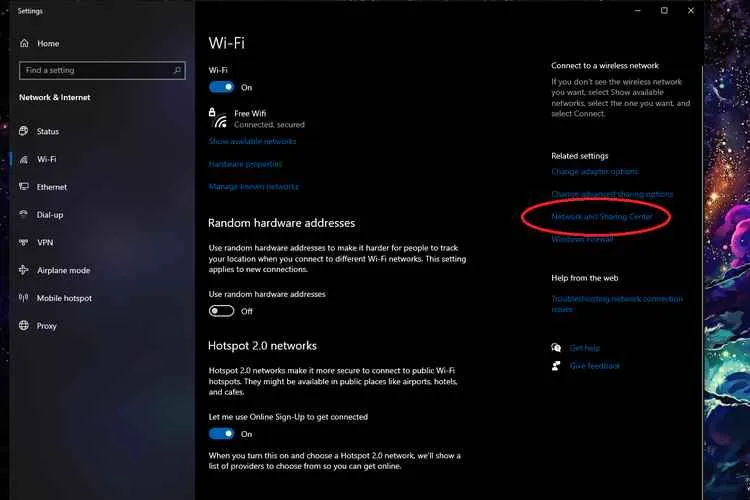
Lupa password WiFi rumah? Tenang, Sobat! Android punya beberapa cara untuk mengungkap kembali password WiFi yang sudah tersimpan di perangkatmu. Artikel ini akan membedah beberapa metode, kelebihan, kekurangan, dan persyaratannya. Siap-siap deh, cekidot!
Ada beberapa metode yang bisa kamu coba untuk melihat password WiFi yang tersimpan di HP Android kamu. Masing-masing metode punya kelebihan dan kekurangan tersendiri, jadi pilihlah yang paling sesuai dengan kebutuhan dan kemampuanmu. Yuk, kita bahas satu per satu!
Metode Mengakses Password WiFi di Android
| Metode | Keunggulan | Kelemahan | Persyaratan |
|---|---|---|---|
| Menggunakan Pengaturan Android | Mudah diakses, tanpa aplikasi tambahan. | Membutuhkan akses root jika password WiFi terenkripsi dengan metode yang lebih kompleks. Tidak semua perangkat Android mendukung metode ini dengan mudah. | Perangkat Android yang terhubung ke jaringan WiFi yang passwordnya ingin diketahui. |
| Menggunakan Aplikasi Pihak Ketiga | Beberapa aplikasi menawarkan antarmuka yang lebih user-friendly. | Risiko keamanan, perlu izin akses yang luas, dan beberapa aplikasi mungkin mengandung malware. Keberhasilannya bergantung pada aplikasi yang digunakan dan jenis enkripsi WiFi. | Instalasi aplikasi pihak ketiga yang terpercaya dan memiliki izin akses yang dibutuhkan. |
| Mencari di File Sistem (Advanced) | Metode ini dapat mengakses password WiFi yang terenkripsi sekalipun. | Membutuhkan pengetahuan teknis yang cukup tinggi dan akses root. Risiko merusak sistem operasi jika dilakukan dengan salah. | Akses root, pengetahuan tentang file sistem Android, dan aplikasi pengelola file yang mumpuni. |
Detail Metode: Menggunakan Pengaturan Android
Metode ini adalah yang paling mudah dan direkomendasikan untuk pengguna awam. Berikut langkah-langkahnya:
- Buka menu Settings (Pengaturan) di perangkat Android kamu.
- Cari dan pilih menu Wi-Fi.
- Tekan dan tahan pada nama jaringan WiFi yang passwordnya ingin kamu lihat. Biasanya akan muncul pilihan untuk melihat detail jaringan.
- Pada halaman detail jaringan WiFi, cari opsi Share atau Show Password. Kamu mungkin perlu memasukkan PIN atau pola kunci layar untuk mengakses informasi ini.
- Password WiFi akan ditampilkan. Kamu bisa menyalin atau mencatat password tersebut.
Ilustrasi: Bayangkan layar pengaturan WiFi yang menampilkan daftar jaringan WiFi yang tersimpan. Setelah memilih jaringan dan mengkonfirmasi verifikasi keamanan, akan muncul kotak dialog kecil yang menampilkan password WiFi, yang biasanya berupa deretan karakter alfanumerik. Password tersebut bisa disalin atau dicatat secara manual.
Perbandingan Metode
Metode menggunakan Pengaturan Android paling mudah dan aman bagi pengguna awam karena tidak memerlukan aplikasi tambahan atau akses root. Namun, metode ini mungkin tidak efektif jika password WiFi terenkripsi dengan metode yang kompleks. Menggunakan aplikasi pihak ketiga menawarkan kemudahan antarmuka, namun berisiko keamanan dan membutuhkan kehati-hatian dalam memilih aplikasi. Metode mencari di file sistem sangat rumit dan berisiko, hanya disarankan bagi pengguna yang berpengalaman dan memahami risiko yang terlibat.
Untuk pengguna awam, metode menggunakan Pengaturan Android adalah yang paling direkomendasikan karena kemudahan dan keamanannya. Meskipun mungkin tidak selalu berhasil, risikonya jauh lebih kecil dibandingkan dengan metode lain.
Penggunaan Aplikasi Pihak Ketiga untuk Melihat Password Wifi
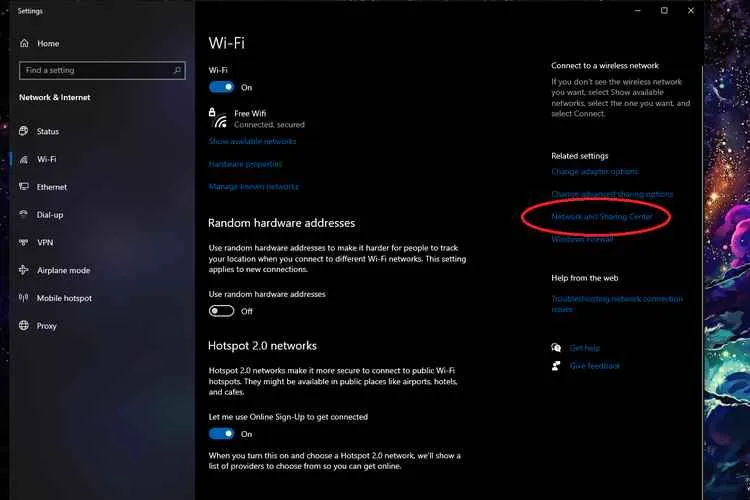
Nggak cuma ribet, lupa password WiFi juga bisa bikin kamu bete seharian. Untungnya, ada beberapa aplikasi pihak ketiga yang menawarkan solusi praktis. Tapi, hati-hati! Mengakses password WiFi lewat aplikasi nggak resmi punya risiko keamanan yang perlu kamu pertimbangkan. Artikel ini akan membahas seluk-beluknya, mulai dari potensi bahaya hingga cara memilih aplikasi yang aman.
Aplikasi pihak ketiga memang menawarkan kemudahan dalam mengakses informasi password WiFi yang tersimpan di perangkat Android. Namun, akses mudah ini seringkali diiringi dengan potensi ancaman keamanan yang serius. Kehilangan kendali atas data pribadi, termasuk password WiFi, bisa berakibat fatal, mulai dari akses tak sah ke jaringan hingga pencurian data lainnya.
Daftar Aplikasi Pihak Ketiga dan Analisis Risiko
Beberapa aplikasi pihak ketiga populer mengklaim bisa menampilkan password WiFi yang tersimpan. Namun, kamu perlu waspada terhadap potensi kerugian yang mungkin terjadi. Berikut beberapa contoh aplikasi dan analisisnya (ingat, ini hanya contoh dan bukan rekomendasi):
- Aplikasi A: Aplikasi ini mungkin menawarkan tampilan password WiFi yang simpel, tetapi seringkali disertai iklan yang mengganggu dan bahkan potensi malware. Potensi kerugian: risiko infeksi malware, data pribadi terancam.
- Aplikasi B: Aplikasi ini mungkin memiliki antarmuka yang lebih menarik, namun seringkali meminta izin akses yang berlebihan, memperbesar risiko penyalahgunaan data. Potensi kerugian: kebocoran data pribadi, akses tak sah ke data lain di perangkat.
- Aplikasi C: Aplikasi ini mungkin tampak aman karena memiliki rating tinggi, tetapi perlu diingat bahwa rating bisa dimanipulasi. Potensi kerugian: kepercayaan palsu terhadap keamanan, potensi pencurian data terselubung.
Penting untuk diingat: Jangan pernah mengunduh dan menggunakan aplikasi pihak ketiga yang menjanjikan akses mudah ke informasi sensitif seperti password WiFi tanpa melakukan riset dan verifikasi terlebih dahulu. Pilih aplikasi dari pengembang yang terpercaya dan baca ulasan pengguna secara seksama.
Langkah Keamanan Saat Menggunakan Aplikasi Pihak Ketiga
Jika kamu memutuskan untuk menggunakan aplikasi pihak ketiga, prioritaskan keamanan. Berikut langkah-langkah yang perlu kamu lakukan:
- Verifikasi Pengembang: Pastikan aplikasi berasal dari pengembang yang terpercaya dan memiliki reputasi baik. Periksa ulasan pengguna dan cari tahu seberapa lama aplikasi tersebut ada di pasaran.
- Izin Akses: Perhatikan izin akses yang diminta oleh aplikasi. Jika aplikasi meminta akses ke data yang tidak relevan dengan fungsinya, lebih baik hindari.
- Perlindungan Anti-Malware: Pastikan perangkat Android kamu terlindungi oleh aplikasi anti-malware yang terpercaya dan selalu diperbarui.
- Gunakan VPN: Jika kamu merasa perlu menggunakan aplikasi pihak ketiga, gunakan VPN untuk menambah lapisan keamanan dan melindungi data kamu dari potensi ancaman.
Identifikasi Aplikasi yang Aman dan Terpercaya
Mengidentifikasi aplikasi yang aman dan terpercaya membutuhkan ketelitian. Perhatikan beberapa hal berikut:
Pertama, perhatikan desain ikon aplikasi. Ikon yang terlihat profesional dan tidak murahan bisa menjadi indikasi aplikasi yang lebih terawat. Kedua, baca deskripsi aplikasi dengan cermat. Deskripsi yang jelas, detail, dan jujur tentang fungsi aplikasi merupakan tanda positif. Ketiga, cek rating dan ulasan pengguna. Perhatikan apakah ulasan tersebut berasal dari pengguna yang kredibel dan tidak terindikasi sebagai ulasan palsu. Keempat, periksa jumlah unduhan. Aplikasi dengan jumlah unduhan yang banyak (tetapi tetap perhatikan ulasannya) umumnya lebih teruji dan stabil. Kelima, lihat tanggal pembaruan terakhir. Aplikasi yang rutin diperbarui biasanya lebih aman karena pengembang aktif memperbaiki bug dan meningkatkan keamanan.
Menangani Kasus Lupa Password Wifi
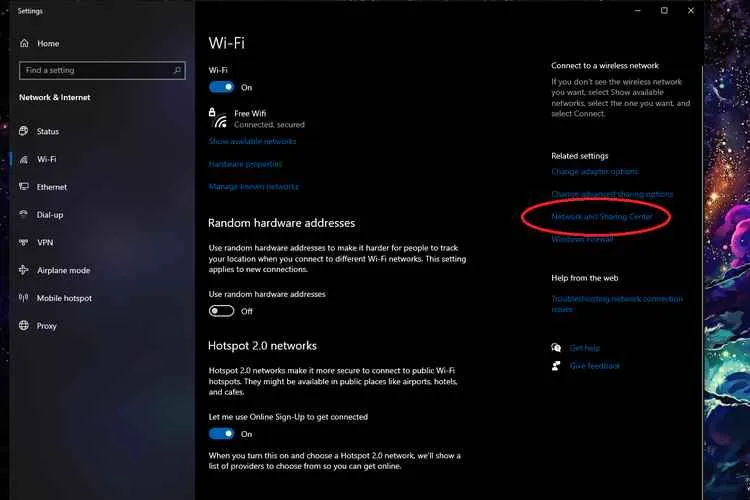
Duh, siapa sih yang nggak pernah ngalamin lupa password WiFi? Rasanya kayak kehilangan akses ke dunia maya, ya kan? Tenang, masalah ini umum banget kok. Artikel ini bakal ngasih kamu panduan lengkap untuk mengatasi lupa password WiFi di Android, mulai dari cara mengecek password yang tersimpan sampai mereset password router kamu.
Langkah-Langkah Mengatasi Lupa Password WiFi yang Tersimpan di Android
Sebelum panik dan langsung reset router, coba deh cek dulu apakah password WiFi masih tersimpan di perangkat Android kamu. Ada beberapa cara untuk mengeceknya, tapi kalau udah lupa semua, langkah reset router di bawah ini solusinya!
- Periksa pengaturan WiFi di perangkat Android kamu. Biasanya ada opsi untuk melihat jaringan WiFi yang sudah tersimpan, beserta passwordnya (tergantung pengaturan keamanan perangkat dan versi Android).
- Coba gunakan aplikasi pengelola password pihak ketiga. Beberapa aplikasi ini menyimpan informasi login, termasuk password WiFi. Pastikan kamu ingat username atau email yang digunakan saat menyimpan password tersebut.
- Jika kedua cara di atas gagal, langkah selanjutnya adalah mereset password WiFi router kamu.
Cara Mereset Password WiFi Router
Mereset password WiFi router mungkin terdengar rumit, tapi sebenarnya nggak sesulit yang dibayangkan kok. Yang penting teliti dan ikuti langkah-langkahnya dengan benar. Berikut panduannya:
- Cari tombol reset pada router kamu. Biasanya berupa tombol kecil yang agak tersembunyi, seringkali ditandai dengan simbol panah melingkar atau tulisan “Reset”.
- Gunakan penjepit kertas atau benda kecil lainnya untuk menekan dan menahan tombol reset selama kurang lebih 10-30 detik. Waktu yang dibutuhkan bisa bervariasi tergantung jenis router.
- Setelah lampu indikator pada router berkedip atau mati total, lepaskan tombol reset. Router akan melakukan booting ulang dan kembali ke pengaturan pabrik.
- Hubungkan perangkat Android kamu ke jaringan WiFi router. Biasanya nama jaringan WiFi (SSID) akan menjadi nama standar pabrik router, seperti “TP-Link_XXXX” atau sejenisnya.
- Buka halaman konfigurasi router melalui browser di perangkat Android kamu. Alamat IP biasanya tertera di manual router atau bisa dicari di Google (misalnya, “alamat IP router TP-Link”).
- Ikuti petunjuk di halaman konfigurasi untuk membuat password WiFi baru. Pastikan password yang kamu buat kuat dan mudah diingat.
Flowchart Proses Reset Password WiFi
Berikut deskripsi flowchart proses reset password WiFi. Bayangkan sebuah diagram kotak-kotak yang terhubung dengan panah. Dimulai dari “Lupa Password WiFi?”, lalu ada dua cabang: “Cek di perangkat Android?” dan “Tidak”. Jika “Ya”, maka lanjut ke “Password ditemukan?”. Jika “Ya”, selesai. Jika “Tidak”, maka lanjut ke “Reset Router?”. Jika “Ya”, maka ikuti langkah-langkah reset router (seperti yang dijelaskan di atas) sampai ke “Password Baru Terbuat?”. Jika “Ya”, selesai. Jika “Tidak”, maka ulangi langkah reset router. Jika di awal memilih “Tidak” (tidak cek di perangkat Android), maka langsung ke “Reset Router?” dan seterusnya.
Contoh Ilustrasi Detail Proses Reset Password WiFi pada Router
Misalnya, kita menggunakan router merek XYZ. Setelah menekan tombol reset selama 30 detik, semua lampu indikator pada router akan mati sebentar, lalu menyala kembali. Setelah itu, kita bisa terhubung ke jaringan WiFi dengan SSID default “XYZ-WiFi”. Buka browser dan ketik alamat IP router (misalnya, 192.168.1.1) di address bar. Halaman konfigurasi akan muncul, minta username dan password (biasanya “admin” untuk keduanya). Setelah login, kita akan menemukan menu pengaturan WiFi. Di sana, kita bisa mengubah SSID dan membuat password baru. Proses ini akan ditandai dengan beberapa halaman konfigurasi dengan petunjuk yang jelas. Setelah selesai, router akan menyimpan pengaturan baru dan WiFi akan kembali aktif dengan password yang baru kita buat. Prosesnya mungkin sedikit berbeda tergantung merek dan model router.
Potensi Masalah dan Solusi Selama Proses Reset Password
Selama proses reset password, beberapa masalah mungkin terjadi. Misalnya, router tidak merespon setelah tombol reset ditekan. Solusi: Pastikan tombol reset ditekan dengan benar dan cukup lama. Coba gunakan sumber daya listrik yang stabil. Jika masih bermasalah, coba hubungi layanan pelanggan produsen router. Masalah lain bisa berupa lupa alamat IP router. Solusi: Cari di manual router atau cari di Google berdasarkan merek dan model router kamu. Jika masih kesulitan, cari alamat IP default router di internet.
Pertimbangan Keamanan dan Privasi
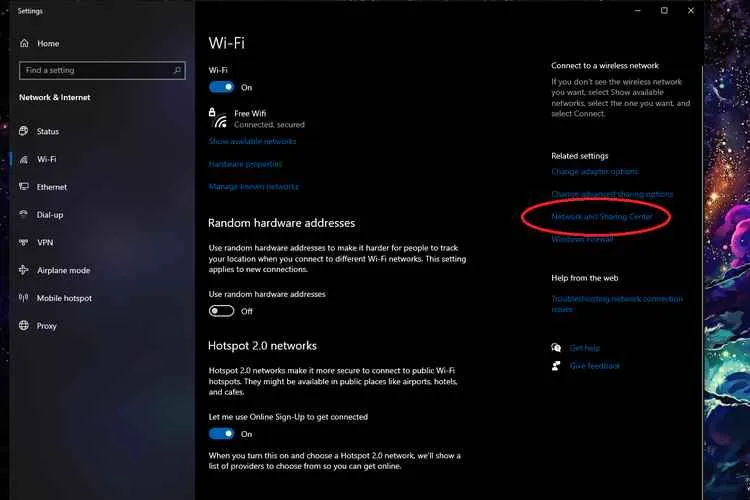
Nah, setelah kamu berhasil melihat password WiFi-mu di Android, jangan langsung berpuas diri, ya! Keamanan data, khususnya password WiFi, itu penting banget. Bayangkan kalau password WiFi-mu jatuh ke tangan yang salah? Bisa-bisa data pribadimu raib atau bahkan jaringanmu disalahgunakan. Makanya, kita perlu bahas beberapa hal penting soal keamanan dan privasi password WiFi ini.
Menjaga keamanan password WiFi bukan cuma sekadar melindungi akses ke internet, tapi juga melindungi privasi dan keamanan perangkat serta data pribadi yang terhubung ke jaringan tersebut. Sebuah password yang lemah atau praktik keamanan yang buruk bisa berujung pada berbagai masalah, mulai dari pencurian data hingga serangan siber yang lebih serius.
Tips Keamanan Password WiFi
Gunakan password yang kuat dan unik, ya! Jangan pakai password yang mudah ditebak, seperti tanggal lahir atau nama hewan peliharaan. Password yang kuat minimal terdiri dari 12 karakter, gabungan huruf besar dan kecil, angka, serta simbol. Jangan gunakan password yang sama untuk berbagai akun, termasuk WiFi. Gunakan juga fitur keamanan tambahan yang tersedia di router WiFi-mu, seperti enkripsi WPA2/WPA3.
- Gunakan password yang panjang dan kompleks, minimal 12 karakter dengan kombinasi huruf besar, huruf kecil, angka, dan simbol.
- Ubah password WiFi secara berkala, minimal setiap tiga bulan sekali.
- Aktifkan enkripsi WPA2/WPA3 pada router WiFi.
- Jangan berbagi password WiFi dengan orang yang tidak dikenal atau tidak dipercaya.
- Perbarui firmware router WiFi secara berkala untuk memperbaiki kerentanan keamanan.
- Aktifkan fitur guest network jika tersedia di router WiFi-mu untuk membatasi akses ke jaringan utama.
Konsekuensi Password WiFi yang Tidak Terlindungi
Bayangkan, data pribadimu, riwayat browsing, hingga aktivitas online lainnya bisa diakses oleh orang yang tidak bertanggung jawab. Ini bisa berujung pada pencurian identitas, penipuan online, bahkan penyebaran malware ke perangkatmu. Jangan sampai hal ini terjadi, ya!
Implikasi Privasi Penyimpanan Password WiFi di Android
Menyimpan password WiFi di perangkat Android memang praktis, tapi juga berisiko. Jika perangkatmu hilang atau dicuri, orang lain bisa mengakses password WiFi-mu dan seluruh data di jaringan tersebut. Oleh karena itu, pastikan perangkat Android-mu dilindungi dengan password, PIN, atau pola yang kuat, dan aktifkan fitur keamanan tambahan seperti verifikasi dua faktor.
Pengamanan Jaringan WiFi Rumah
Selain mengamankan password WiFi, kamu juga perlu mengamankan jaringan WiFi rumahmu secara keseluruhan. Pastikan router WiFi-mu terupdate dengan firmware terbaru, ubah SSID (nama jaringan) default, dan sembunyikan SSID jika memungkinkan. Gunakan firewall untuk memblokir akses yang tidak sah, dan pantau aktivitas jaringan secara berkala untuk mendeteksi aktivitas mencurigakan.
Ringkasan Akhir
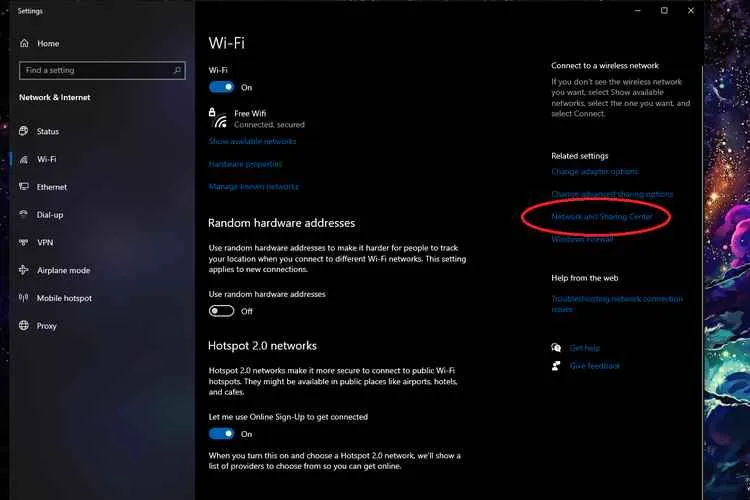
Menemukan password WiFi yang terlupakan di Android ternyata tak sesulit yang dibayangkan. Dengan memahami berbagai metode yang tersedia, mulai dari memanfaatkan pengaturan bawaan hingga menggunakan aplikasi pihak ketiga (dengan kewaspadaan!), kamu bisa kembali terhubung ke internet dengan cepat. Ingat, selalu prioritaskan keamanan dan lindungi password WiFi-mu dengan baik ya!


What's Your Reaction?
-
0
 Like
Like -
0
 Dislike
Dislike -
0
 Funny
Funny -
0
 Angry
Angry -
0
 Sad
Sad -
0
 Wow
Wow








